Minden Office-alkalmazás lehetővé teszi az adatok helyesírási hibáinak ellenőrzését. Az asztali Access-adatbázisokban egyszerre kereshet hibákat egy adathalmazban – az Adatlap nézetben megjelenített táblaadatokban, a választó lekérdezés eredményében vagy egy Űrlap nézetben megnyitott űrlapban – egyszerre, és szavakat adhat hozzá a szótárhoz, hogy a helyesírás-ellenőrzés figyelmen kívül hagyja őket.
Megjegyzés: Az Access-webappok nem tartalmazzák a helyesírás-ellenőrzést.
Helyesírás-ellenőrzés egy adathalmazban
Az adathalmaz összes helyesírásának ellenőrzésekor minden hiba egyenkénti átugratásával jár. Ellenőrizheti a lehetséges hibákat, majd megerősítheti az egyes javításokat.
Ezek az utasítások Adatlap vagy Űrlap nézetben megnyitott kötött űrlap adataira vonatkoznak. Tartsa szem előtt a következő korlátozásokat:
-
A helyesírás-ellenőrzés nem működik az Elrendezés nézetben megnyitott űrlapokon.
-
Ha több objektum van megnyitva, a helyesírás-ellenőrzés csak azt ellenőrzi, amelyik fókuszban van.
-
A helyesírás-ellenőrzés nem tartalmaz jelentéseket, makrókat vagy VBA-kódot tartalmazó környezetet.
-
A Kezdőlap lap Rekordok csoportjában kattintson a Helyesírás elemre.
Tipp: Ezt a parancsot gyorsan elérheti, ha hozzáadja a gyorselérési eszköztárhoz. Ehhez kattintson a jobb gombbal a Helyesírás gombra, majd kattintson a helyi menü Hozzáadás a gyorselérési eszköztárhoz parancsára.
Megnyílik a Helyesírás párbeszédpanel.
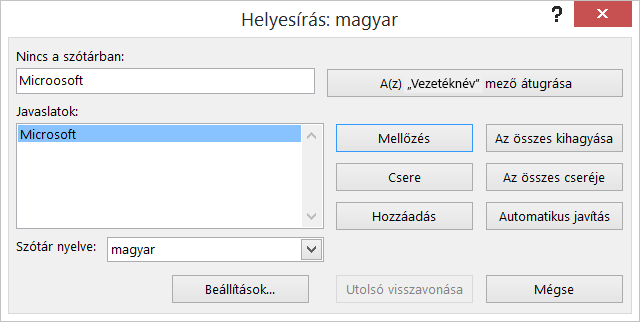
-
Ha a program helyesírási hibákat talál, megjelenik egy párbeszédpanel vagy munkaablak, amelyen a helyesírás-ellenőrző első hibásan írt szót találja.
-
Amint kijavít egy hibás szót, a program megjelöli a következőt, így eldöntheti, hogy mit szeretne tenni.
A program által talált összes hibát különböző módokon oldhatja meg.
A hibát a javasolt szavak egyikével szeretném kijavítani.
-
Jelölje ki a szót a Javaslatok listában, majd kattintson a Módosítás gombra.
A hibát úgy szeretném kijavítani, hogy módosítom a szót.
-
Kattintson a Nincs a szótárban mezőbe.
-
Szerkessze a szót.
-
Kattintson a Csere gombra.
A hibásan írt szó egy valódi szó, amit használok. Azt akarom, hogy az összes Microsoft Office-program felismerje ezt a szót, és ne kezelje elírásként.
-
Kattintson a Hozzáadás gombra.
Szeretném figyelmen kívül hagyni ezt a hibásan írt szót, és továbblépni a következő hibásan írt szóra.
-
Kattintson a Mellőzés gombra.
Szeretném figyelmen kívül hagyni a hibásan írt szó összes előfordulását, és továbblépni a következő hibásan írt szóra.
-
Kattintson Az összes mellőzése gombra.
Én általában, hogy ezt a hibát sokat, ezért azt akarom, hogy a program automatikusan javítsa ezt a hibát nekem, amikor beírom.
-
Jelölje ki a megfelelő szót a Javaslatok listában, majd kattintson az Automatikus javítás gombra.
Szavak hozzáadása a szótárhoz, hogy a helyesírás-ellenőrzés figyelmen kívül hagyja őket
-
Ha többet szeretne megtudni a helyesírás-ellenőrző szótárról, tekintse meg a következőt: Szavak hozzáadása a helyesírás-ellenőrző szótárhoz.










